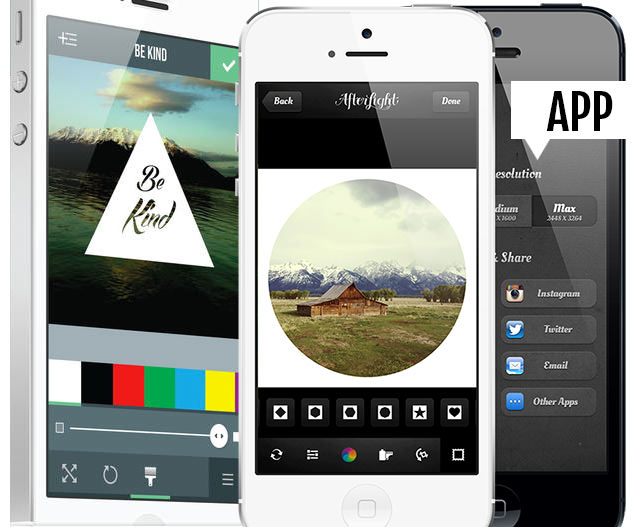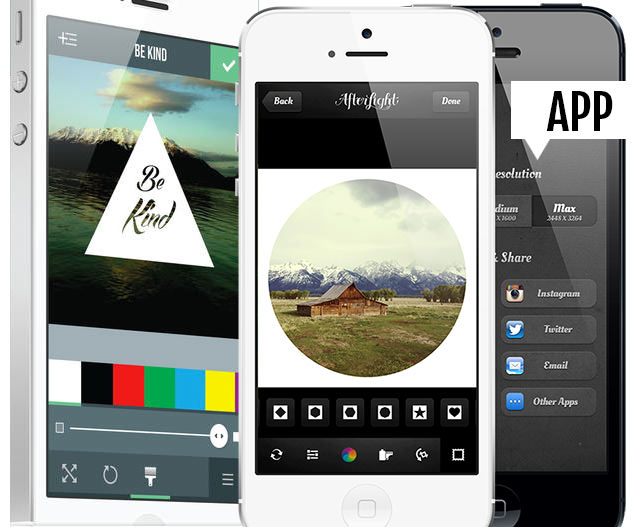Quando ho acquistato il mio primo smartphone e tutti mi dicevano “Ha un’ottima fotocamera” rispondevo “Sto comprando un telefono per telefonare, navigare e lavorare quando sono in viaggio, per le foto ho la reflex”, per poi ritrovarmi il giorno stesso a scaricare Instagram, ancora un’app poco nota e soprattutto poco frequentata in proporzione ad oggi, e a farne il prolungamento della mia mano, la trasposizione digitale del mio sguardo.
Oggi ho un iPhone 5S e non potrei immaginare di lavorare senza, ricevo spesso domande di utenti e amiche riguardo trucchi, app e segreti per migliorare, ritagliare e modificare le foto da pubblicare on-line, specialmente su Instagram (questo il mio profilo @sonia_grispo). Ecco quindi le risposte a 3 domande frequenti (se ne avete altre scrivetemi e mi farà piacere rispondere).
Come si fa a pubblicare le foto rettangolari su Instagram? Premetto che il formato quadrato è il mio preferito, ma qualche volta mi piace condividere scatti per intero, nel formato in cui li ho scattati, spesso per lasciare intravedere più di quello che un quadrato può mostrare. Per pubblicare foto rettangolari (o con ritagli geometrici vari) basta utilizzare una delle tante app che consentono di applicare la foto su uno sfondo bianco (ma potete scegliere altri colori o pattern), quella che utilizzo io è AfterLight che ha un costo di 0,89 € e consente di fare questo e molto, molto altro ancora (come vi racconterò più avanti).
Come applico gli overlay?
Gli overlay sono immagini, scritte, disegni su fondo bianco o nero che è possibile applicare sulle proprie foto. Su Instagram trovate svariati profili di utenti che creano e condividono i propri overlay, fra questi vi segnalo per esempio @shii_overlays e @dazzlingoverlays. Per salvare gli overlay che preferite, basta fare uno screenshot dello schermo (tasto home + tasto blocco in alto, contemporaneamente) e poi ritagliare l’immagine (con lo strumento Modifica dell’iPhone stesso) per eliminare quello che non serve; successivamente scaricate l’App Picsart per applicare gli overlay sulle vostre foto. Come funziona Picsart? Smebra complesso ma non lo è: cliccate su +Add e caricate la foto su cui volete scrivere, poi cliccate su +Add Photo per selezionare l’immagine dell’overlay, fatto questo cliccate su Difference se lo sfondo dell’overlay è nero o su Screen se è bianco, cliccate sull’icona di spunta in alto (✓), poi salvate la foto. Facile no?
Qual è la migliore app gratuita per scrivere sulle foto?
Decretare quale siano le migliori ha sicuramente a che fare con il parere soggettivo, ma se devo nominare la mia best app sicuramente nomino Studio Design, con la quale è possibile aggiungere degli overlay pre impostati – senza doversi affannare a cercarli, salvarli ed editarli, modificarne il colore e la posizione, aggiungere testi, texture e persino doodle. Un’app completa perché oltre a dare la possibilità di aggiungere sempre nuovi strumenti acquistando pacchetti extra (benché quelli gratuiti siano già sufficienti per divertirsi), ti fa creare un profilo e da la possibilità di visitare quelli degli altri utenti, scoprendo così moltissimi creativi e appassionati di grafica, capaci di realizzare bellissime immagini che ispirano e solleticano la volgia di creare.